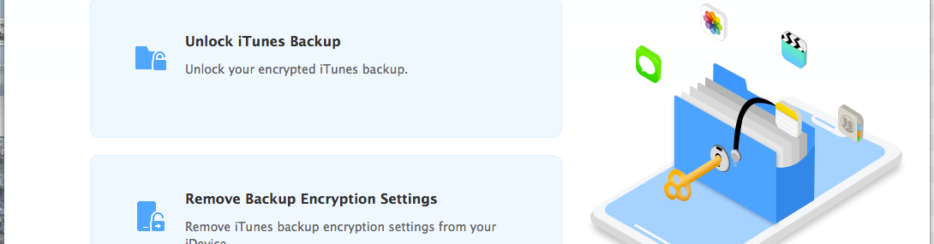
Tanti utenti in possesso di un dispositivo iOS (iPhone/iPad/iPod Touch) e un computer Mac OS X utilizzano iTunes per la gestione e per il backup dei dati. Fare un backup del iPhone/iPad tramite iTunes su Mac è molto semplice perchè bastano questi semplici passaggi:
- Apri iTunes e collega il dispositivo iOS al computer (tramite cavetto USB)
- Se non hai mai collegato prima quel dispositivo, apparirà un avviso per “autorizzare il computer”: segui le istruzioni sullo schermo.
- Dalla schermata principale di iTunes seleziona il dispositivo in alto a sinistra e dalla scheda RIEPILOGO potrai cliccare su “Esegui Backup Adesso” come evidenziato nella figura sottostante.

Sempre nella figura sopra abbiamo evidenziato un’altra cosa importante: il box Codifica backup iPhone. Molti utenti purtroppo nemmeno si accorgono che è selezionato tale box e nel momento in cui fanno il backup, vanno in pratica a creare un backup protetto da password. Ma quale password? Questa è la domanda che ogni giorno si fanno tante persone nel momento in cui cercano di ripristinare un backup e si accorgono che è protetto da password.
C’è da dire che questa password viene sicuramente inserita dall’utente nel momento in cui viene selezionata quella funzione di “Codifica backup” però è anche possibile che venga associata una password “casuale” da iTunes se l’utente non la inserisce manualmente.
Se possiedi un computer Mac OS X e hai a che fare con un backup iTunes protetto da password, e non hai assolutamente la minima idea di che password sia stata inserita, continua a leggere qui di seguito perchè forse c’è la soluzione al tuo problema!
Come Trovare password Backup iTunes con Mac
 Se hai già provato a inserire tutte le possibili password che conosci ma il backup non si sblocca, non ti resta che provare una delle seguenti applicazioni software:
Se hai già provato a inserire tutte le possibili password che conosci ma il backup non si sblocca, non ti resta che provare una delle seguenti applicazioni software:
Soluzione n.1: KeyGenius per Mac
Fuzionalità di KeyGenius per Mac:
- Facile da usare: consente di disattivare la crittografia del backup di iTunes in soli tre passaggi.
- Algoritmi avanzati per garantire una percentuale di successo del 100% nella ricerca della password
- Alta Flessibilità: il programma offre diversi modi per sbloccare il backup di iTunes e decifrare un backup di iTunes protetto da password.
- Supporta l’accelerazione della CPU per trovare la password al più presto
Ecco come usare KeyGenius per trovare la password del tuo backup iPhone e sbloccarlo.
Passo 1. Scarica e installa KeyGenius sul tuo mac OS
Clicca sul pulsante seguente per procedere col download della versione demo gratuita dell’app
Subito dopo l’installazione, avvia l’app e vedrai la seguente schermata principale:

Passo 2. Seleziona il backup di cui vuoi recuperare la password
Dalla schermata principale clicca su UNLOCK ITUNES BACKUP e si apirà una nuova schermata in cui apparirà l’elenco di tutti i backup salvati sul tuo Mac. Scegli il backup che vuoi sbloccare (cioè di cui non conosci la password di sblocco)

Se il backup non è in lista puoi cliccare in basso su “SELECT ” per selezionarlo manualmente.
Una volta selezionato il file di backup da “decriptare” clicca su NEXT per procedere
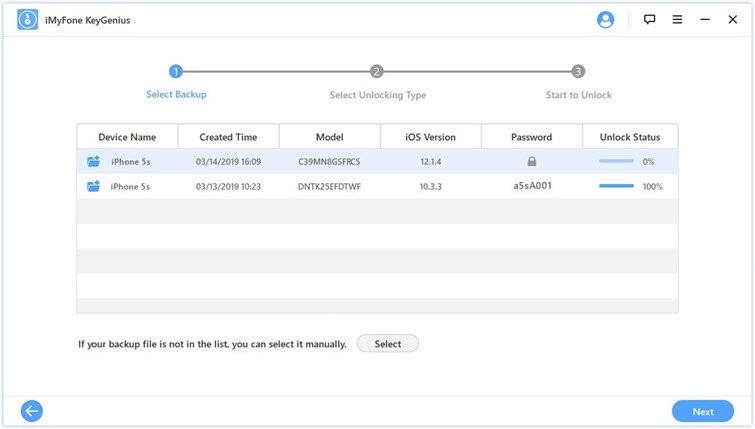
Passo 3. Seleziona modalità di recupero password
Puoi scegliere tra 3 diverse modalità di recupero password:
Dictionary Attack: cerca la password tra quelle presenti in una lista già precaricata del programma (con le password più comunemente utilizzate)
Brute Force with Mask Attack: cerca la password in base alle indicazioni che potrai dare come ad esempio lunghezza della password, tipo di caratteri/cifre usate per la password, ecc..
Brute Force Attack: questa è la modalità da selezionare se non ricordi nulla della password inserita. Questa modalità cercherà tra tutte le possibili combinazioni di cifre e lettere.

Dopo aver scelto la modalità di recupero password clicca sul pulsante Start per iniziare il processo di ricerca.
NB: Purtroppo con la versione trial del programma cliccando su START apparirà finestra che ti invita ad acquistare la licenza. Solo dopo aver acquistato la licenza potrai procedere con la scansione e la ricerca della password.
Attendi pazientemente (specialmente se stai usando la modalità Brute Force Attack). Se la password è lunga e complessa potrebbero volerci anche parrecchie ore. Una volta che la password viene trovata dal programma vedrai una schermata come questa:

Passo 4. Sblocca il backup iTunes
Con la password trovata da KeyGenius accedi nuovamente a iTunes e deseleziona il box “Codifica backup iPhone“. A questo punto ti verrà chiesto di inserire la password e a quel punto il backup sarà finalmente sbloccato!
Soluzione n.2: 4uKey iTunes Backup
Innanzitutto scarica e installa il programma 4uKey iTunes Backup sul tuo Mac cliccando sul pulsante qui sotto:
Passo 1. Seleziona la funzione di recupero password backup itunes
Dalla schermata iniziale del programma clicca sulla destra sul riquadro Retrieve iTunes backup password
Passo 2: In automatico il programma elencherà tutti i backup di iTunes trovati sul tuo computer (fatti con iTunes). Scegli quello da cui desideri rimuovere la password e fai clic sul pulsante Next .

Passo 3. Scegli la Modalità di Recupero della Password
Poi si aprirà una finestra in cui potrai scegliere 3 tipi di attacchi (ossia modalità di ricerca password): Dictionary Attack, Brute-force with Mask Attack e Brute-force Attack. Scegli il metodo “Brute Force Attack” se non hai la minima idea della password inserita nel backup.
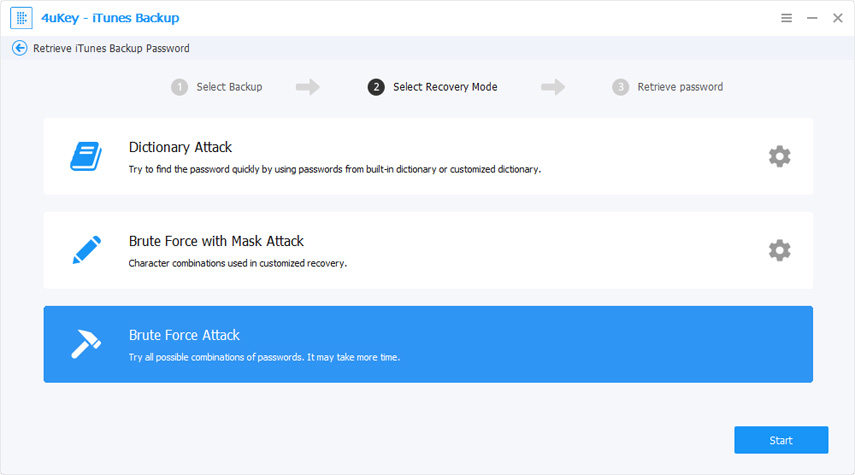
Passo 4. Cerca la Password del Backup di iTunes
Dopo aver scelto la modalità di ricerca password fai clic sul pulsante Start , e il programma inizierà a scansionare il backup

Il tempo di recupero dipende dalla lunghezza della password, dalla complessità e dalle impostazioni di attacco. Generalmente, la password sotto le 4 cifre possono essere trovate in pochi minuti. Più lunga è la password, più tempo ci vorrà.

Una volta trovata la password, vedrai una finestra che mostra la password di backup di iTunes (nella versione demo tale password sarà in parte nascosta da degli asterischi). E’ necessario acquistare la licenza del programma per vedere la password in chiaro.

GloboSoft è una software house italiana che progetta e sviluppa software per la gestione dei file multimediali, dispositivi mobili e per la comunicazione digitale su diverse piattaforme.
Da oltre 10 anni il team di GloboSoft aggiorna il blog Softstore.it focalizzandosi sulla recensione dei migliori software per PC e Mac in ambito video, audio, phone manager e recupero dati.



Grazie per la segnalazione. Sembra l’unica app per Mac con tale funzione di “Brute force attack” per recuperare la password del backup iPhone.
Ho già acquistato la licenza e avviato la ricerca della password… spero non faccia attendere troppo.